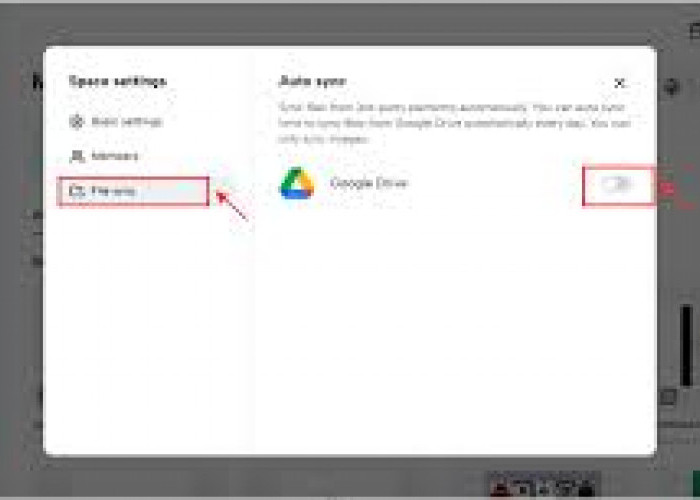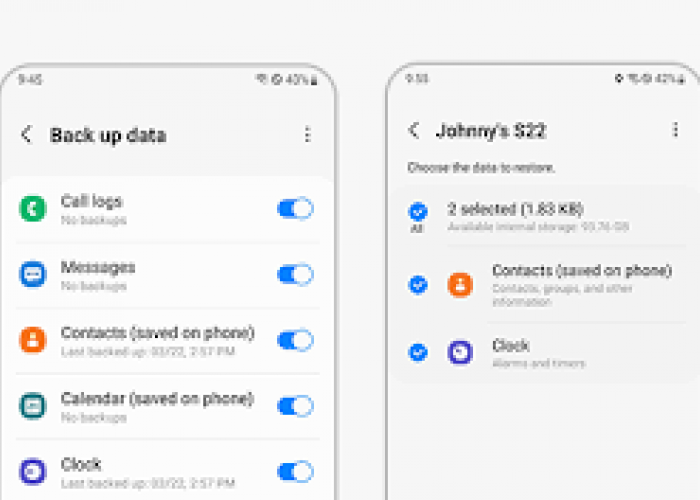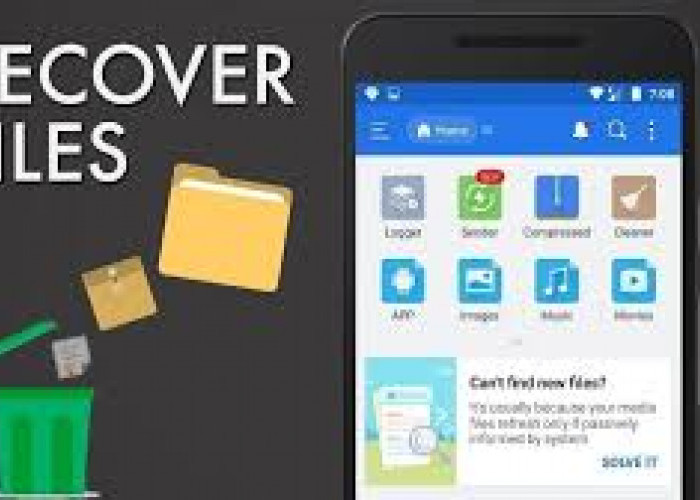5 Cara Backup Data dengan Google Drive Berikut Ini
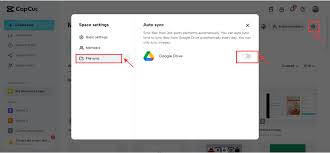
panduan mengatur jadwal backup rutin ke google drive-Capcut-
DISWAYJATENG.ID - Menyimpan data penting secara online menjadi kebutuhan yang semakin mendesak. Cara backup data dengan Google Drive ini tentunya sangat mudah dan aman dilakukan.
Google Drive memungkinkan kamu menyimpan berbagai jenis file secara cloud. Cara backup data dengan Google Drive ini membuat kamu bisa mengakses data kapan pun dan di mana pun tanpa perlu membawa perangkat penyimpanan fisik.
Selain praktis, Google Drive juga menawarkan kapasitas penyimpanan gratis hingga 15 GB untuk setiap pengguna. Karenanya, penting bagi kamu untuk mengetahui cara backup data dengan Google Drive agar data kamu selalu aman.
Lalu, bagaimana caranya? Berikut ini cara backup data dengan Google Drive. Simak tutorial lengkapnya di bawah ini.
BACA JUGA:Ini Dia 5 Langkah Sederhana Mengatasi Aplikasi Android Sering Force Close
Cara Backup Data dengan Google Drive
1. Buka Aplikasi Google Drive
Langkah pertama yang harus kamu lakukan adalah membuka aplikasi Google Drive di perangkat kamu. Aplikasi ini biasanya sudah terpasang di perangkat Android, tapi jika belum ada, kamu bisa mengunduhnya secara gratis di Play Store atau App Store. (Google Drive, backup data).
Setelah aplikasi terpasang, login dengan akun Google yang kamu gunakan sehari-hari. Pastikan kamu menggunakan akun yang sama di perangkat lain jika ingin menyinkronkan data di berbagai perangkat.
2. Unggah File yang Ingin Dibackup
Setelah aplikasi terbuka dan kamu sudah login, kamu bisa mulai proses backup dengan mengunggah file. Caranya cukup sederhana, tekan tombol "+" di pojok kanan bawah layar.
Kemudian pilih file atau folder yang ingin kamu simpan di Google Drive. Kamu bisa memilih berbagai jenis file, seperti foto, video, dokumen, atau file lain yang penting. Setelah memilih file, proses pengunggahan akan berjalan otomatis, dan kamu bisa memantau prosesnya di aplikasi.
BACA JUGA:6 Cara Menyembunyikan Aplikasi di Android
3. Gunakan Fitur Sinkronisasi Otomatis
Salah satu fitur andalan Google Drive adalah sinkronisasi otomatis. Fitur ini memungkinkan semua file yang ada di perangkat kamu disinkronkan secara otomatis ke cloud tanpa harus mengunggahnya satu per satu. Kamu bisa mengaktifkan fitur ini melalui pengaturan aplikasi Google Drive, biasanya ada opsi untuk menyinkronkan file secara otomatis saat perangkat terhubung ke Wi-Fi.
Dengan fitur ini, setiap perubahan pada file di perangkat akan langsung terupdate di Google Drive, sehingga kamu tidak perlu repot membackup secara manual.
4. Atur Aksesibilitas dan Keamanan Data
Setelah file berhasil diunggah, penting untuk memastikan bahwa file tersebut hanya bisa diakses oleh orang-orang yang kamu inginkan. Google Drive memungkinkan kamu mengatur tingkat akses untuk setiap file, apakah file tersebut hanya bisa dilihat, diedit, atau dibagikan oleh orang lain.
Kamu juga bisa berbagi file dengan mudah melalui tautan, atau membatasi akses hanya untuk beberapa orang yang kamu percayai. Jangan lupa juga untuk meningkatkan keamanan akun Google kamu dengan mengaktifkan verifikasi dua langkah. Langkah ini akan membuat data kamu lebih aman dari risiko peretasan.
BACA JUGA:8 Aplikasi Pendingin Android Terbaik
5. Cek Ketersediaan Ruang Penyimpanan
Google Drive memberikan kapasitas penyimpanan gratis sebesar 15 GB untuk setiap akun, namun seiring waktu, ruang ini bisa cepat penuh terutama jika kamu sering mengunggah file berukuran besar seperti video atau file proyek. Oleh karena itu, sangat penting untuk selalu mengecek kapasitas penyimpanan kamu secara berkala.
Jika ruang penyimpanan sudah hampir penuh, kamu punya beberapa pilihan: pertama, kamu bisa menghapus file yang tidak lagi diperlukan. Kedua, kamu bisa membeli ruang penyimpanan tambahan melalui Google One dengan biaya bulanan yang cukup terjangkau. Pastikan kamu mengelola file dengan baik agar tidak ada file yang menumpuk tanpa digunakan.
Itu dia penjelasan mengenai cara backup data dengan Google Drive. Dengan fitur unggah file, sinkronisasi otomatis, dan pengaturan keamanan yang mudah, Google Drive menjadi pilihan yang tepat untuk menyimpan data secara online.
Cek Berita dan Artikel yang lain di Google News
Sumber: